
Macは、実行中の各アプリケーションの「エネルギーへの影響」をいくつかの場所で追跡します。お気に入り iPhoneまたはiPadで 、どのアプリが最も電力を使用しているかを正確に確認し、それに応じて使用量を調整して、ジュースが不足しないようにします。
もちろん、バッテリーの電力を消費するのはアプリケーションだけではありません。ディスプレイ、Wi-Fi、Bluetoothなどのハードウェアコンポーネントは、オンになっている限りバッテリー電源を使用するため、このアプリのリストは全体像の一部にすぎませんが、大きなものであり、かなりの量のアプリがあります。制御します。
重要なエネルギーを使用してアプリを確認する
関連: iPhoneまたはiPadでどのアプリがバッテリーを消耗しているかを確認する方法
OS X 10.9 Mavericks以降、メニューバーのバッテリーステータスメニューには、「かなりのエネルギーを使用するアプリ」の役立つリストが表示されています。バッテリーの消耗が通常よりも速いと思われる場合は、Macのメニューバーのバッテリーメニューをすばやくクリックすると、実行中のバッテリーを最も消費しているアプリのリストが表示されます。
メニューアイコンをクリックすると、「電力使用量情報を収集しています」というメッセージがメニューに表示され、すぐに「重要なエネルギーを使用しているアプリ」のリストが表示されます。大量の電力を使用しているアプリがない場合は、代わりに「重要なエネルギーを使用しているアプリはありません」というメッセージが表示されます。
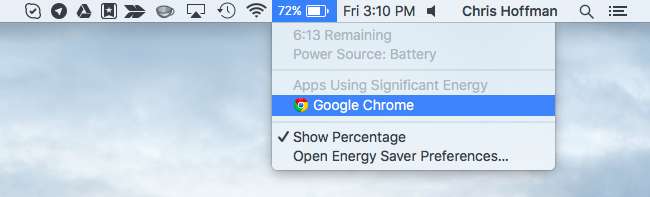
Appleが「かなりの量のエネルギー」と何を考えているのか不思議に思うかもしれません。りんご ドキュメンテーション これは、「バッテリーから平均よりも多くのエネルギーを消費する」アプリに当てはまると述べています。
一部の種類のアプリは、実行内容によってはここに表示されるのが普通です。たとえば、要求の厳しいゲームをプレイしている場合、それは大量のエネルギーを使用しており、ここに表示されます。メディアアプリケーションでビデオを圧縮している場合、それは多くのCPUサイクルを使用しており、ここに表示されます。
関連: アクティビティモニターでMacのトラブルシューティングを行う方法
ただし、一部のアプリケーションは、他のアプリと比較して非効率的であるため、ここに表示される場合があります。 Google Chromeは気に入っていますが、Mac上のApple独自のSafariブラウザほど電力効率が良くないため、ここに表示されることがよくあります。バッテリーの寿命を延ばしたい場合は、そのような場合にGoogleChromeの代わりにSafariを試してみることをお勧めします。
誤動作しているため、他のアプリケーションがここに表示される場合があります。たとえば、アプリケーション バグが発生し、CPUの99%を使用し始めます 、ここに表示されます。ここにアプリが表示され、表示されるべきではないと思われる場合は、アプリを閉じてから再度開いてみてください。
Macにバッテリーメニューがまったく表示されない場合は、バッテリーメニューアイコンを有効にする必要があります。これを行うには、メニューバーのアップルメニューをクリックして、[システム環境設定]を選択します。 「エネルギーセーバー」アイコンをクリックし、ここのウィンドウの下部にある「メニューバーにバッテリーステータスを表示する」オプションがチェックされていることを確認します。
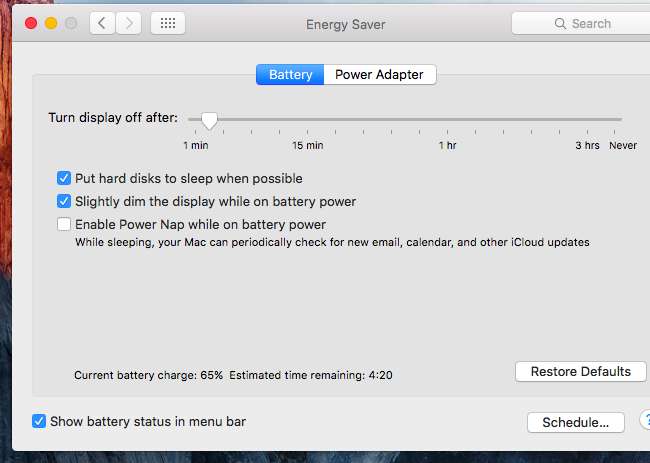
各アプリケーションのエネルギー使用量を表示する
Appleは物事を簡素化し、基本的なエネルギー使用量情報のみをほとんどのユーザーに公開しようとしています。そのため、OS Xは、Apple独自のiOSやGoogleのAndroidなどのモバイルオペレーティングシステムで可能なように、各アプリが使用した電力量の完全なリストを提供するのではなく、いくつかの特定のエネルギー消費を指摘するだけです。
ただし、バッテリーの電力を最も多く使用しているアプリのリストを確認できます。この情報はにあります 便利なアクティビティモニターアプリケーション 。アクセスするには、バッテリーステータスメニューの[重要なエネルギーを使用するアプリ]の下にあるアプリケーションの名前をクリックします。アクティビティモニターを直接開くこともできます。そうするために、 Command + Spaceを押します Spotlight検索を開くには、「アクティビティモニター」と入力し、Enterキーを押します。 Finderウィンドウを開き、サイドバーの[アプリケーション]フォルダーを選択し、[ユーティリティ]フォルダーをダブルクリックして、[アクティビティモニター]アプリをダブルクリックすることもできます。
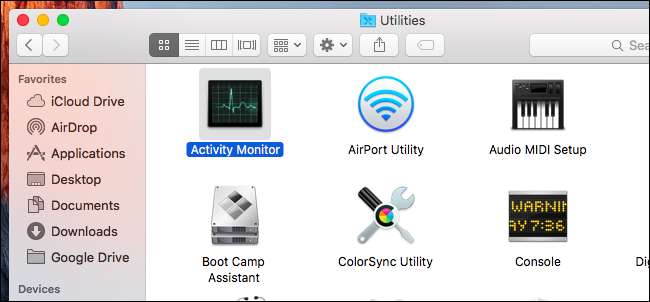
アクティビティモニターウィンドウの上部にある「エネルギー」タブをクリックします。ここにあるリストの各アプリケーションには、「エネルギー影響」スコアがあります。 Mac OS Xは、CPU、ディスク、ネットワークの使用状況などに基づいてこのスコアを計算します。数値が大きいほど、アプリケーションがバッテリーの寿命に与える影響が大きくなります。
デフォルトでは、リストは各アプリの現在の「エネルギーへの影響」、つまり、アプリケーションが現在バッテリー寿命にどの程度の影響を与えているかによって並べ替えられます。
その見出しをクリックすると、平均エネルギー影響でリストを並べ替えることができます。これにより、各アプリの平均エネルギー影響が表示されます。これにより、現時点で最もバッテリーを使用しているものだけでなく、各アプリがバッテリーにどの程度の影響を与えているかをより正確に把握できます。
「エネルギー影響」スコアは、実際のエネルギー使用量の科学的尺度ではないことに注意してください。これは、アプリケーションがCPU、ディスク、ネットワーク、およびその他のハードウェアをどれだけ使用しているかに基づいた概算です。
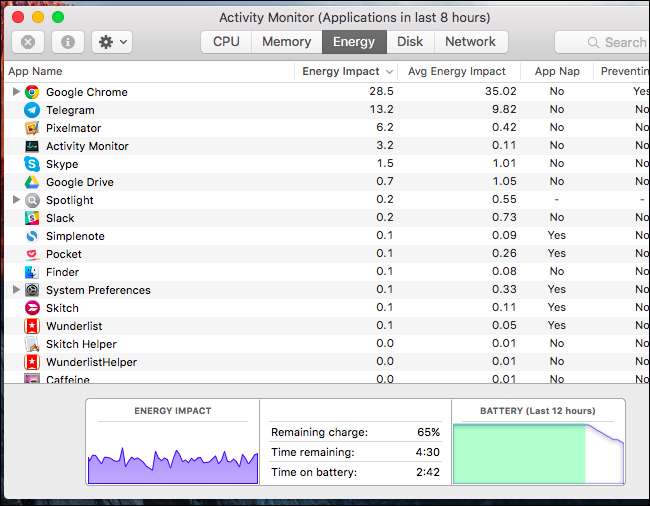
平均的なエネルギーへの影響は、Macが実行されていた過去8時間に基づくデータを表示します。 Macを最後に起動してから8時間実行されていない場合は、最後に起動してからのデータのみが表示されます。
たとえば、Macの電源が午後12時から午後7時まで7時間連続してオンになったとします。その後、Macは一晩中スリープモードになり、午前9時に電源がオンになりました。午前10時に、アクティビティモニターを開き、エネルギー使用量データを確認しました。午後12時から午後7時までの期間と、午前9時から午前10時までの期間を組み合わせたデータが表示されます。 Macがスリープモードまたは休止状態モードであった時間は、8時間にはカウントされません。
「平均エネルギー影響」データは、実行されていたがその後終了したアプリケーションについても保持されます。これらのアプリケーションはリストでグレー表示されますが、平均的なエネルギーへの影響がわかります。たとえば、ゲームをプレイして閉じた場合、ここに表示されます。
バッテリーの電力を節約する方法
アプリケーションが大量の電力を使用している場合は、そのアプリケーションを閉じるか、電力消費の少ない代替アプリに切り替えることをお勧めします。少なくとも、バッテリーをできるだけ長持ちさせる必要がある場合はそうです。起動時にアプリが実行されないようにすることができます。これにより、アプリを起動するまで、バックグラウンドでバッテリー電源を使用できなくなります。アプリの動作に問題がある場合は、アプリを閉じてから再度開くことで問題を解決できる場合があります。ただし、それを回避する方法はありません。頻繁に使用するアプリは、エネルギーに顕著な影響を及ぼします。
ただし、実行中のアプリケーションのリストを調整することだけが電力を節約する方法ではありません。 MacBookのディスプレイを暗くしたり、他の省エネ設定を調整したりすることも大きな影響を与える可能性があります。チェックアウト MacBookのバッテリー寿命を節約するためのガイド 詳細については。







